Maison >tutoriels informatiques >connaissances en informatique >Échec du démarrage de Windows Sandbox - Accès refusé
Échec du démarrage de Windows Sandbox - Accès refusé
- 王林avant
- 2024-02-19 13:00:171908parcourir
Windows Sandbox se termine-t-il avec Windows Sandbox impossible de démarrer, erreur 0x80070005, message Accès refusé ? Certains utilisateurs ont signalé que Windows Sandbox ne pouvait pas être ouvert. Si vous rencontrez également cette erreur, vous pouvez suivre ce guide pour la corriger.
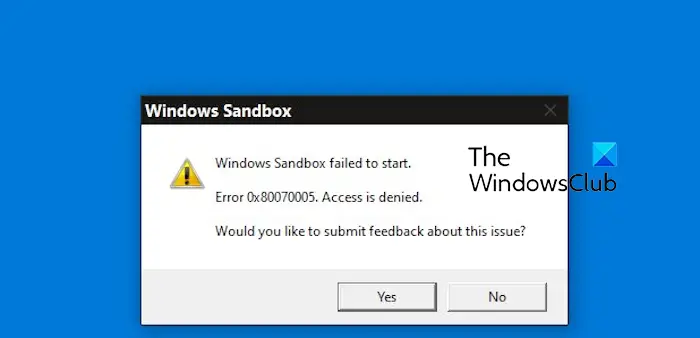
Windows Sandbox n'a pas pu démarrer - Accès refusé
Si Windows Sandbox se termine avec Windows Sandbox impossible de démarrer, erreur 0x80070005, message Accès refusé, assurez-vous que vous êtes connecté en tant qu'administrateur. Ce type d'erreur est généralement dû à des autorisations insuffisantes. Essayez donc de vous connecter en tant qu'administrateur et voyez si cela résout le problème. Si le problème persiste, vous pouvez essayer les solutions suivantes :
1] Exécutez Windows Sandbox en tant qu'administrateur
Ouvrez la recherche Windows, saisissez « sandbox », recherchez l'application Windows Sandbox, faites un clic droit et sélectionnez l'option « Exécuter en tant qu'administrateur » pour vérifier si l'erreur est corrigée.
2] Désactivez puis réactivez Windows Sandbox
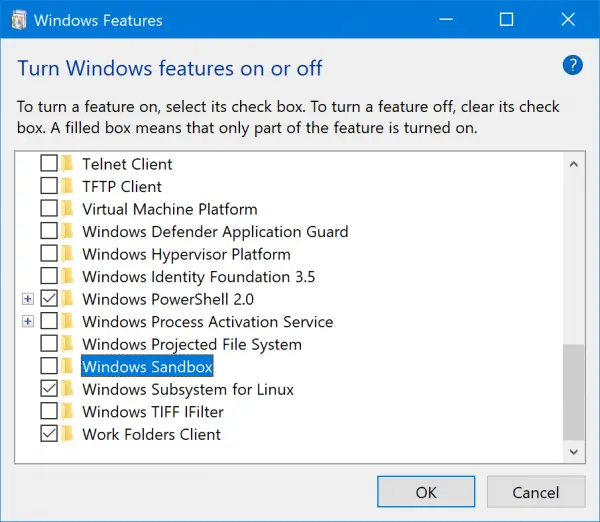
Certains utilisateurs ont signalé que la désactivation et la réactivation de la fonctionnalité Windows Sandbox ont résolu le problème. Vous pouvez essayer la même chose et voir si vous pouvez vous débarrasser de cette erreur.
Tout d’abord, utilisez Win+R pour ouvrir la zone de commande Exécuter, puis tapez optionnelFeature dans la zone Ouvrir. Ensuite, appuyez sur le bouton Entrée pour ouvrir la fenêtre Fonctionnalités Windows.
Ensuite, recherchez la fonctionnalité Windows Sandbox et décochez la case qui lui est associée pour désactiver la fonctionnalité. Ensuite, appuyez sur le bouton OK.
Après cela, redémarrez votre ordinateur et ouvrez à nouveau la fenêtre Fonctionnalités Windows.
Maintenant, cochez la case Windows Sandbox pour réactiver la fonctionnalité et cliquez sur le bouton OK. Vérifiez que l'erreur a maintenant disparu.
3] Assurez-vous que les services concernés fonctionnent
Si le service concerné n'est pas en cours d'exécution ou est inactif, une erreur peut apparaître. Ainsi, si le scénario s'applique, vous pouvez démarrer ou redémarrer les services nécessaires pour corriger l'erreur. Voici les étapes pour y parvenir :
Tout d'abord, utilisez Win+R pour ouvrir la boîte de commande d'exécution et entrez services.exe dans sa boîte d'ouverture pour démarrer rapidement l'application de service.
Maintenant, faites défiler jusqu'au service de virtualisation de bureau à distance Hyper-V et double-cliquez dessus pour ouvrir ses propriétés.
Dans la fenêtre des propriétés, appuyez sur le bouton Démarrer ou cliquez sur le bouton Arrêter>Démarrer pour redémarrer le service.
Ensuite, définissez le type de démarrage sur Automatique.
Maintenant, accédez à l'onglet Récupération et définissez les options Premier échec et Deuxième échec pour redémarrer le service.
Après cela, appuyez sur le bouton Appliquer > OK pour enregistrer les modifications.
Répétez également les étapes ci-dessus pour les services suivants :
- Hôte Hyper-V.
- Synchronisation de l'heure Hyper-V.
- Disque virtuel.
J'espère que vous n'obtiendrez pas la même erreur maintenant.
Ce qui précède est le contenu détaillé de. pour plus d'informations, suivez d'autres articles connexes sur le site Web de PHP en chinois!
Articles Liés
Voir plus- Comment résoudre la récupération d'erreur Windows
- Que faire si l'ordinateur ne peut pas démarrer avec le code d'erreur 0xc000007b
- Comment résoudre le code d'erreur 10003 du compte officiel WeChat ?
- Que dois-je faire si le message d'erreur Windows ne peut pas être activé après la récupération ?
- Comment configurer Windows Sandbox sur Windows 11

